10 tipov programu Microsoft Word 2016, ktoré by mal každý používateľ vedieť
Vzhľadom k tomu, Microsoft Word dethroned WordPerfect v systéme Windows90. roky sa stali de facto štandardom pri spracovaní textov; v priebehu rokov nazhromaždil niektoré funkcie. Nie každá funkcia je vyžadovaná každým používateľom, ale sú tu niektoré základné, ktoré by mal každý vedieť. Ak ste nováčikom v programe Word alebo chcete vylepšiť svoje zručnosti, tu je niekoľko najlepších vecí, ktoré by ste mali vedieť, či už ste študent, príležitostný používateľ alebo začínate túto novú prácu.
Základné tipy pre program Microsoft Word 2016
1 - Vložte text bez formátovania
Ak odkazujete na informácie z online zdrojovnapríklad Wikipedia, kopírovanie informácií priamo do programu Word môže mať určité účinky. Pôvodné formátovanie zvyčajne nechcete zachovať. Vkladanie bez formátovania je rýchlejšie. Ak to chcete urobiť, skopírujte nejaký text zo zdroja. Spustite program Microsoft Word a potom kliknite na ponuku Prilepiť.
Kliknutím na tlačidlo Vložiť neformátovaný vložíte text bez formátovania. Nie je to o nič jednoduchšie. Môžete tiež nastaviť predvolené nastavenie, aby sa text automaticky vkladal v tomto formáte.

2 - Vyberte nediajúci text
Zavedené v programe Word 2002, bolo to dlhépožadovaná funkcia na mnoho rokov. Ak napríklad potrebujete kopírovať nesusedné výbery textu v dokumente alebo použiť špeciálne formátovanie na záhlavie, je to najlepší spôsob, ako to urobiť. Podržte stlačený kláves Control a pomocou myši vyberte požadované položky v dokumente.
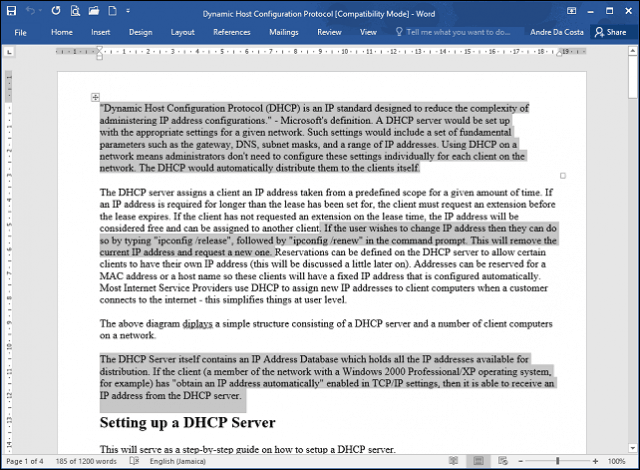
3 - Zber obrázkov použitých v dokumente
Ak dostanete dokument s mnohými obrázkami;a chceli by ste kopírovať všetky obrázky z dokumentu bez toho, aby ste to museli robiť jeden po druhom, je to jednoduchý spôsob, ako to urobiť. Kliknite na položku Súbor> Uložiť ako> v zozname Typ súboru kliknite na položku Webová stránka.
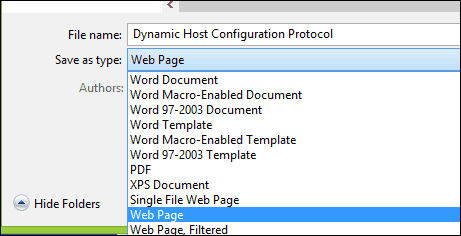
Vyhľadajte priečinok obsahujúci obrázky a skopírujte obrázky.
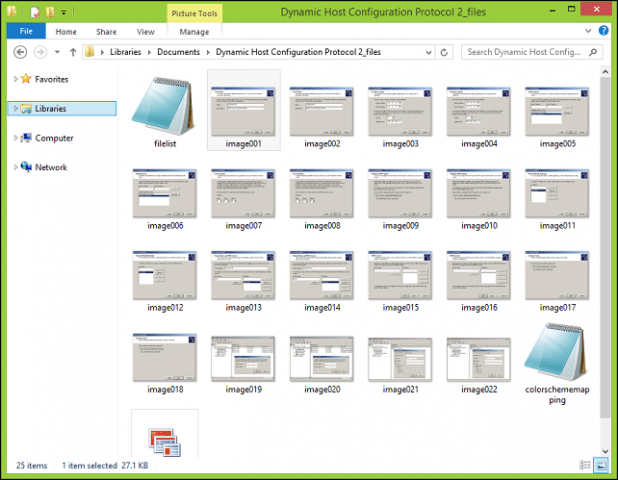
4 - Orezanie fotografie
Program Microsoft Word obsahuje výkonné nástroje na úpravuktoré dokážu viac než len spravovať text. Ak musíte pracovať s obrázkami, máte prístup k niektorým možnostiam formátovania. Spoločnou úlohou je orezanie fotografie do správnej dimenzie. Vyberte fotografiu, ktorá aktivuje kartu Obrazové nástroje, kartu Formátovať kontextovú pásku. Kliknite na tlačidlo Orezať a potom pomocou kotiev upravte a aplikujte požadované rozmery.
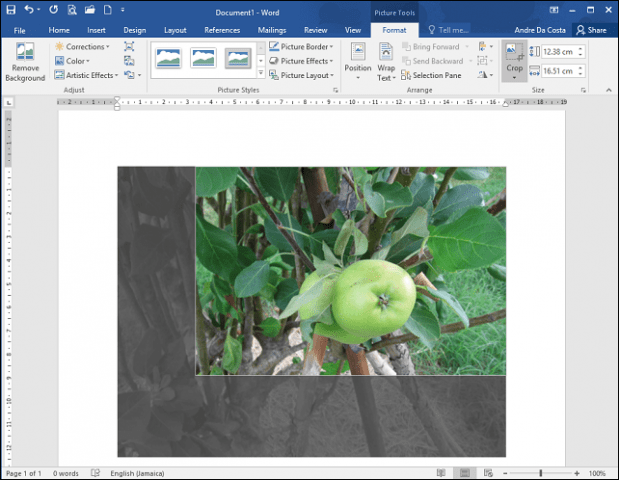
Opätovným kliknutím na tlačidlo Orezať použite zmeny.
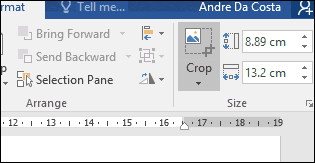
5 - Zlúčenie a rozdelenie buniek v tabuľke
Práca s tabuľkami v dokumente programu Word môže byťzložité a únavné v závislosti od toho, čo sa snažíte urobiť. Ak napríklad vytvárate formulár, zlúčenie buniek je bežná aktivita, ktorú možno budete musieť urobiť. Urobíte to tak, že vyberiete bunky v tabuľke a potom kliknete na tlačidlo Zlúčiť.
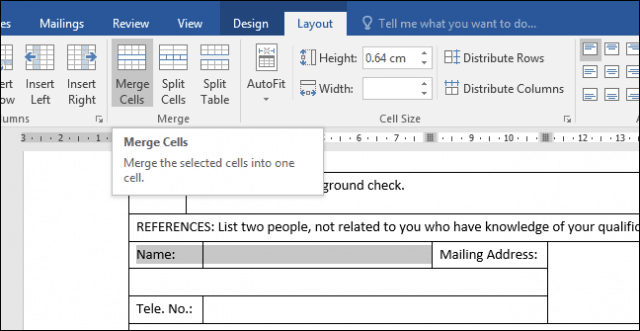
6 - Rozloženie strany a rozloženie dokumentu
Ak chcete byť agilní s tým, ako sa pripravujete avytlačte si svoje dokumenty. Konce stránok so zmesou rozložení dokumentov vám môžu ušetriť čas a zvýšiť vašu produktivitu. Page Break umožňuje zastaviť a začať zadávať text na konkrétnom mieste v dokumente. Toto sa často používa pri vytváraní textových stĺpcov, ale používa sa aj pre bežné dokumenty. Ak chcete prerušiť stránku, vyberte kartu Rozvrhnutie a kliknite na Konce> Ďalšia strana. Týmto umiestnite kurzor na novú stránku, ktorá povoľuje aplikácie iného rozloženia dokumentu, napríklad na šírku alebo legálne. Pokračujte v úprave dizajnu stránky, napríklad ak chcete právnu veľkosť, kliknite na kartu Rozloženie> Veľkosť a potom vyberte rozloženie.
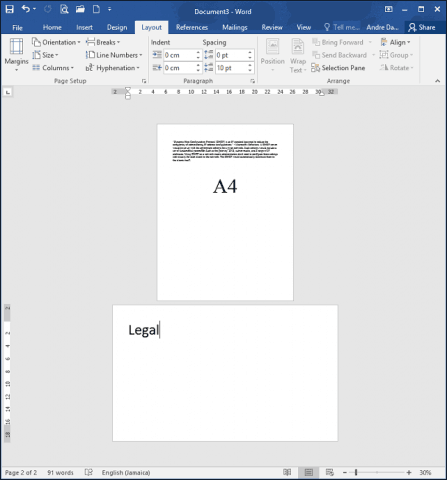
7 - Znížte veľkosť obrázkov v dokumente programu Word
Ak vytvárate výročnú správu obsahujúcuveľa grafiky, môže to sťažiť úpravu a zdieľanie dokumentu. Veľkosť dokumentu určeného na zdieľanie môžete zmenšiť pomocou funkcie Compress Image Feature, ďalšie informácie nájdete v nasledujúcom článku:
Ako znížiť veľkosť obrázkov v kancelárskych dokumentoch - groovyPost
8 - Hromadná korešpondencia
Hromadná korešpondencia je jednou z klasických funkcií systémuProgram Microsoft Word používal na vytváranie hromadných dokumentov obsahujúcich jedinečné informácie. Medzi príklady, v ktorých môže byť užitočné, patria brožúry, informačné letáky alebo materiály používané pri hromadných poštách. Ak pracujete v kancelárii, je to dôležitá vlastnosť programu Microsoft Word; mali by ste vedieť:
Ako používať hromadnú korešpondenciu v programe Microsoft Word na vytváranie šaržových dokumentov
9 - Spustite program Word v núdzovom režime
Problémy so stabilitou sa vyskytujú zriedkavos programom Microsoft Word sa to niekedy stáva. Ak program Word nespúšťa správne, rovnako ako systém Windows, môžete ho spustiť v núdzovom režime. Ak to chcete urobiť, stlačte kláves Windows + R typ: winword / safe hit Enter. Týmto sa otvorí Word bez načítania akýchkoľvek doplnkov, ktoré by mohli brániť aplikácii v činnosti. Potom môžete skúsiť otvoriť a upraviť dokument.
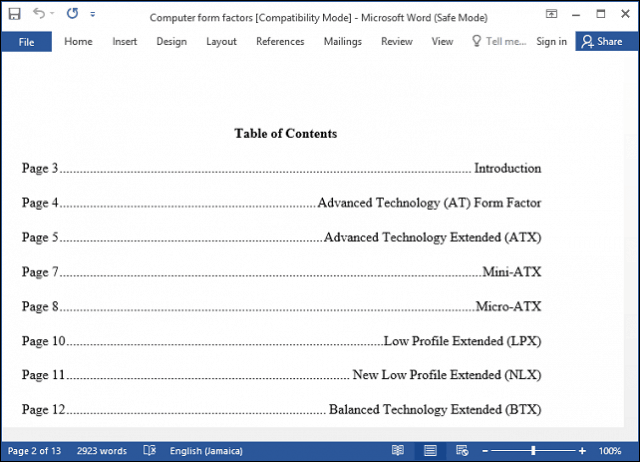
10 - Obnova súborov z poškodeného dokumentu programu Word
Ak nemôžete otvoriť dokument programu Word, je topravdepodobne znamenie, že dokument môže byť poškodený. Ak chcete dokument obnoviť, spustite program Microsoft Word, kliknite na položku Súbor> Otvoriť> Prehľadávať> vyberte dokument. Kliknite na ponuku Otvoriť a potom na položku Otvoriť a opraviť.
Ak dokážete dokument úspešne otvoriť, využite príležitosť na skopírovanie obsahu, vložte ho do nového dokumentu a potom ho uložte.
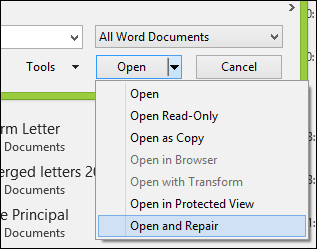
Toto sú len základy, keď budete pripravení,môžete prejsť k učeniu ďalších základných funkcií v programe Microsoft Word, ako je vytváranie kariet a sledovanie zmien. Existujú nejaké konkrétne funkcie v programe Microsoft Word, ktoré by ste povzbudili ostatných používateľov, aby sa učili? Aké sú vaše najpoužívanejšie funkcie a funkcie? Dajte nám vedieť v komentároch.










Zanechať komentár